Hao123 est un site créé par des Chinois qui fait référence à un browser hijacker (cela veut dire pirate de navigateur). Hao123.com s’empare de la place de votre page d’accueil sur les navigateurs installés sur votre PC. Ce site indésirable s’installe souvent silencieusement dès que vous récupérez des programmes téléchargés depuis internet.
En effet certains logiciels ou plateformes de téléchargement comme download.com gagnent de l’argent dès qu’une installation de cette page est effectuée sur le navigateur d’un internaute, c’est pour cette raison que son intrusion est toujours très discrète.
L’ensemble des browser hijackers comme Hao123 se comporte généralement de telle manière que vous n’ayez plus la possibilité de réparer manuellement, par le biais des options de votre browser, les paramètres qu’ils ont manipulés. Hao123 rétablit par exemple ses paramètres à chaque lancement de votre navigateur ou de votre PC.
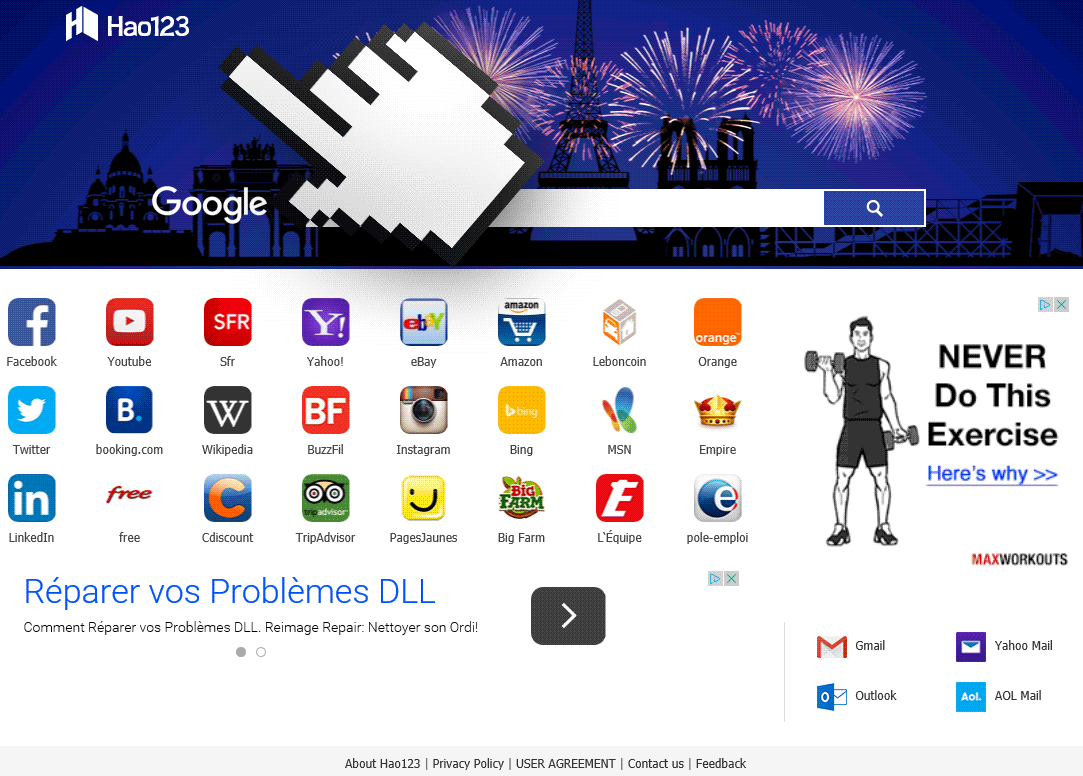
Les pages que l’utilisateur est contraint de voir du fait de la présence de ce pirate de navigateur sont remplies de pubs pour lesquelles son concepteur gagne également de l’argent. Bien que Hao123 arbore un gros logo Google sur sa page, ce dernier inclus des publicités déguisées en resultat de recherche et évidemment bien positionnée pour que l’on clic dessus.
Si vous désirez éradiquer Hao123 et récupérer votre page de démarrage habituelle, suivez les étapes ci-dessous (les utilitaires proposés sont totalement gratuits).

Comment supprimer Hao123 ?
Supprimer Hao123 avec AdwCleaner
AdwCleaner est un petit programme de désinfection conçu pour retirer sans difficultés Hao123 mais aussi les autres menaces sans doute installées à votre insu dans votre PC.
- Cliquez sur le bouton bleu ci-dessous pour télécharger AdwCleaner :
Téléchargez AdwCleaner - Double-cliquez sur adwcleaner.exe pour démarrer Adwcleaner.
- Appuyez sur Scanner
- Lorsque l'analyse est finie, appuyez sur Nettoyer pour supprimer les infections.
- Rédémarrez votre PC si l'utilitaire vous le demande.
Supprimer Hao123 avec ZHPCleaner
ZHPCleaner est un outil gratuit ne nécessitant pas d'installation réalisé pour lutter contre les pirates de navigateurs et certains scarewares. Son principal objectif est donc d'éliminer les redirections des navigateurs et d'éradiquer les indésirables de votre système.
- Désactivez le temps de la procédure Avast si ce dernier est installé sur votre PC.
- Cliquez sur le bouton bleu ci-dessous pour télécharger ZHPCleaner :
Téléchargez ZHPCleaner - Double-cliquez sur le fichier ZHPCleaner.exe pour ouvrir ZHPCleaner.
- Acceptez la licence.
- Appuyez sur Scanner, puis une fois l'analyse finie, appuyez sur le bouton Nettoyer.
- Appuyez sur Non si l'outil vous propose d'ouvrir l'interface de réparation.
- Relancer votre machine si le logiciel vous le propose.
Supprimer Hao123 avec MalwareBytes Anti-Malware
Malwarebytes Anti-Malware est un programme qui va effacer de votre ordinateur les problèmes que des anti-virus classiques ne détectent généralement pas (comme les publiciels et les spywares, entre autres). Si vous souhaitez être défendu contre ce type de menaces, la version Premium de MalwareBytes Anti-Malware est un très bon investissement qui placera votre système à l'abri (le le programme est vendu 22.95 euros et vous pouvez protéger jusqu'à 3 de vos ordinateurs).
- Téléchargez MalwareBytes Anti-Malware :
Version Premium Version Gratuite (sans fonctionnalité de protection) - Dès que le fichier est téléchargé doublez-cliquez dessus pour lancer l'installation du logiciel.
- Cliquez sur le bouton orange Corriger Maintenant à droite de la mention Aucun examen n'a été réalisé sur votre système
- Dès que le scan est fini, cliquez sur le bouton Supprimer la selection.
- Rédémarrez votre PC à la fin du scan si le logiciel vous y invite.
Réinitialiser votre navigateur (si besoin)
Si après avoir suivi toutes les étapes ci-dessus Hao123 est encore présent sur votre PC, vous pouvez réinitialiser votre navigateur en suivant la procédure ci-dessous.
- Démarrez Google Chrome et cliquez sur le bouton
 dans l'angle supérieur droit de la fenêtre du navigateur du navigateur.
dans l'angle supérieur droit de la fenêtre du navigateur du navigateur. - Allez en bas de la page et cliquez sur Afficher les paramètres avancés.
- Dirigez-vous une nouvelle fois tout en bas de la page et appuyez sur Réinitialiser les paramètres du navigateur.
- Cliquez sur le bouton Réinitialiser.

- Téléchargez ResetBrowser :
Télécharger ResetBrowser - Enregistrez le fichier resetbrowser.exe sur votre bureau et double-cliquez l'executable.
- Une notice vous indique ce qui va se passer concrètement sur votre ordinateur, cliquez sur Ok pour valider.
- Appuyez sur Réinitialisez Chrome et attendez.
- Dès que ResetBrowser a terminé, appuyez sur Ouvrir Chrome et Hao123 devrait être effacé.
- Lancez Firefox.
- Dans la barre d’adresse de Firefox tapez about:support.
- Sur la page qui apparaît appuyez sur le bouton Réparer Firefox.

- Téléchargez ResetBrowser :
Télécharger ResetBrowser - Enregistrez le fichier resetbrowser.exe sur votre bureau et double-cliquez sur le fichier.
- ResetBrowser vous détaille ce qu'il va faire précisément sur votre système, cliquez sur Ok pour accepter.
- Cliquez sur Réinitialisez Firefox et attendez.
- Quand ResetBrowser a terminé, appuyez sur Ouvrir Firefox et vous devriez être débarrassé de Hao123

- Téléchargez ResetBrowser :
Télécharger ResetBrowser - Enregistrez le fichier resetbrowser.exe sur votre bureau et double-cliquez dessus.
- on vous explique ce qui va se passer concrètement sur votre systèmeSi vous n'avez pas réussi à effacer Hao123 de votre PC après voir suivi ces 4 étapes, exposez ce qui ne va pas sur notre page support. Quelqu'un viendra vite vous aider ! Accéder au support.





